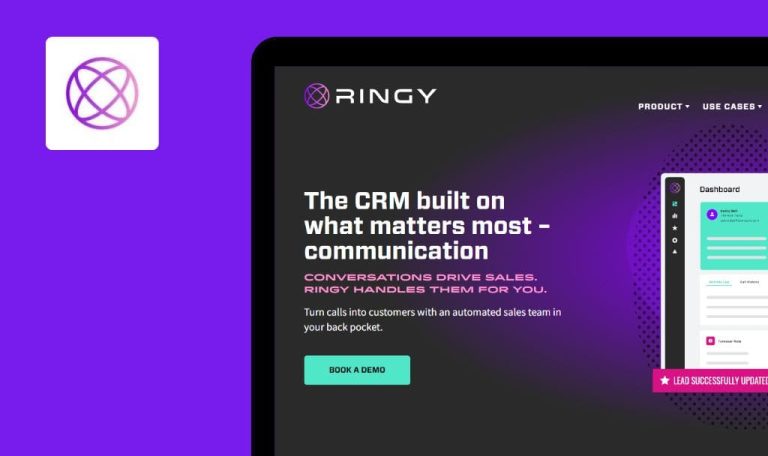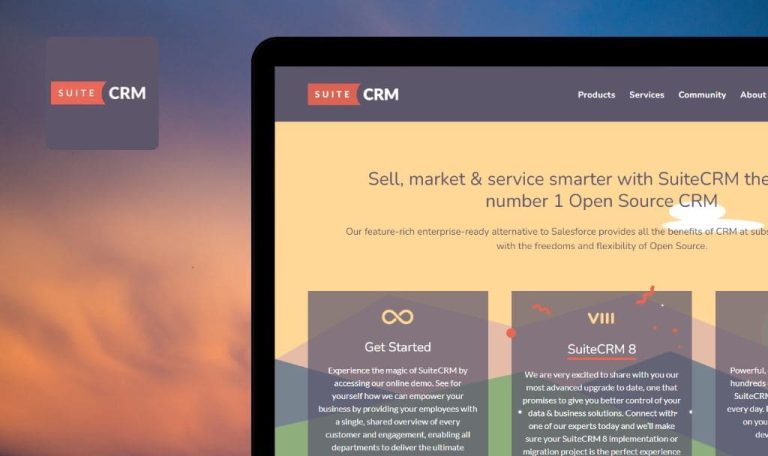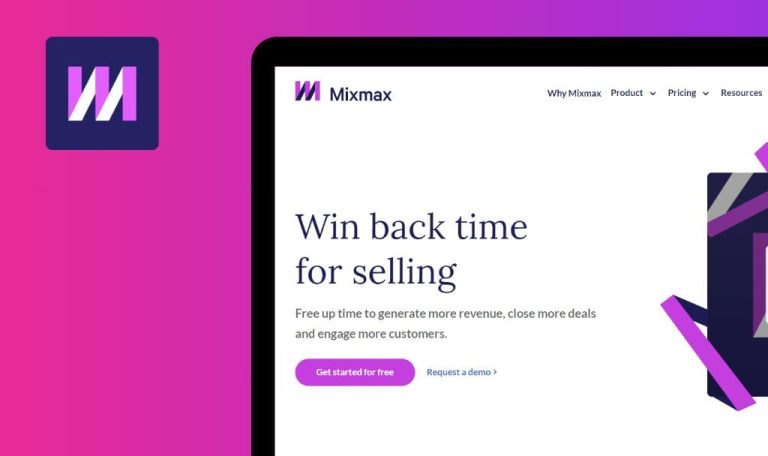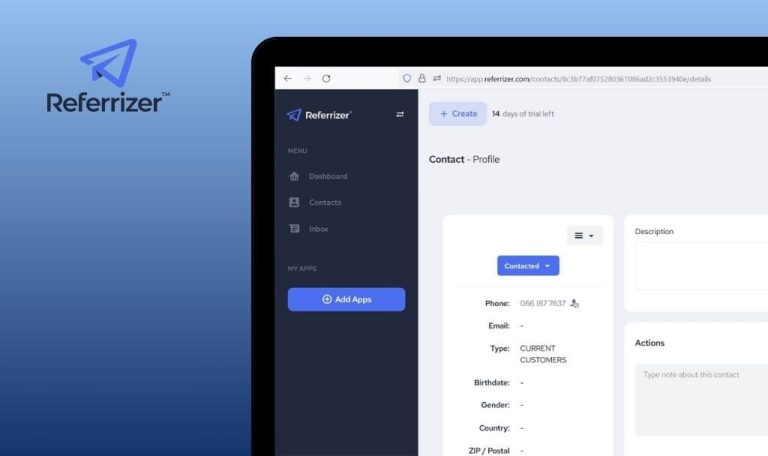
Errores encontrados en Hunter SaaS

Hunter SaaS proporciona una plataforma para la difusión de correo electrónico, ofreciendo herramientas para encontrar, verificar y gestionar contactos de correo electrónico. Se integra con herramientas comunes como Google Sheets y varios CRM.
Las funciones de la plataforma van más allá de la simple búsqueda de correos electrónicos. Incluye la composición de campañas, la programación del seguimiento y la elaboración de informes de rendimiento detallados, lo que facilita un proceso de difusión exhaustivo.
Nuestro equipo de pruebas de SaaS estaba intrigado por las amplias funciones de la plataforma Hunter y decidió ponerla a prueba. Encontramos varios errores, desde problemas para adjuntar imágenes hasta incoherencias en los plugins. Analicemos nuestro informe de Bug Crawl y veamos cómo afectan estos hallazgos al sistema y qué se puede hacer para perfeccionar la experiencia del usuario.
Se envía un correo electrónico vacío al hacer clic en el icono para añadir una imagen a la carta de respuesta
Crítico
- Conéctese a su cuenta Hunter.
- Conecte el buzón a la cuenta de Hunter.
- Añada al menos un cliente potencial con un correo electrónico al que tenga acceso.
- Inicie sesión en la cuenta del buzón que utiliza como cliente potencial.
- Abra la cuenta Hunter.
- Haga clic en el botón “Contactos” del menú superior.
- Haga clic en el contacto creado.
- Haga clic en el botón “Enviar un correo electrónico”.
- Rellene los campos:
Asunto.
Redacte el mensaje. - Haga clic en el botón “Enviar”.
- Abra la cuenta de correo del cliente potencial al que se envió el mensaje.
- Abra el correo electrónico enviado desde su cuenta Hunter.
- Haga clic en el botón “Responder”.
- Introduzca el texto de la carta de respuesta.
- Haga clic en el botón “Enviar”.
- Vuelva a su cuenta Hunter.
- Haz clic en el botón “Campañas” del menú superior.
- Haga clic en el botón “Bandeja de entrada”.
- Haz clic en el correo de respuesta.
- Desplázate hasta el campo “Responder a…”.
- Haz clic en el icono para añadir una imagen a la carta.
Windows 10 Pro
Chrome v.114.0.5735.134, Firefox v.114.0.1, Microsoft Edge v.114.0.1823.51
Al hacer clic en el icono para añadir una imagen a la carta de respuesta, se envía un correo electrónico vacío.
Al hacer clic en el icono para añadir una imagen a la carta de respuesta, debe aparecer el botón “Actualizar” y la opción de ir a la página Actualizar. No debería enviarse un mensaje vacío.
El plugin Hunter no reconoce el correo electrónico de ventas que aparece en el pie de página del sitio web
Mayor
Inicie sesión en su cuenta de Hunter.
- Haga clic en el icono de la cuenta en la esquina superior derecha.
- Haga clic en el botón ‘Cuenta’.
- Haga clic en el botón ‘Complementos’.
- Busque en la lista el navegador que esté utilizando.
- Haz clic en el botón “Instalar”.
- Una vez añadido el complemento a su navegador, vaya al sitio web https://qawerk.com/.
- Haz clic en el icono del complemento en la página de QAwerk.
- Revisa los correos electrónicos encontrados.
- Despliega el plugin.
- Desplázate hasta el final de la página de QAwerk.
Windows 10 Pro
Chrome v.114.0.5735.134, Firefox v.114.0.1, Microsoft Edge v.114.0.1823.51
El plugin Hunter no reconoce el correo electrónico de ventas que aparece en el pie de página del sitio.
El plugin debería reconocer todos los correos electrónicos disponibles públicamente en Internet.
No hay archivos adjuntos en el correo electrónico entrante
Mayor
- Inicie sesión en su cuenta de Hunter.
- Conecte el buzón a la cuenta de Hunter.
- Añada al menos un cliente potencial con un correo electrónico al que tenga acceso.
- Inicie sesión en la cuenta de buzón que utiliza como lead.
- Abra la cuenta Hunter.
- Haga clic en el botón “Leads” del menú superior.
- Haga clic en el lead creado.
- Haga clic en el botón “Enviar un correo electrónico”.
- Rellene los campos:
- Asunto.
- Redacte el mensaje.
- Haga clic en el botón “Enviar”.
- Abra la cuenta de correo del cliente potencial al que se envió el mensaje.
- Abra el correo electrónico enviado desde su cuenta Hunter.
- Haga clic en el botón “Responder”.
- Introduzca el texto de la carta de respuesta.
- Añada un archivo adjunto al correo electrónico.
- Haga clic en el botón “Enviar”.
- Vuelve a tu cuenta Hunter.
- Haz clic en el botón “Campañas” del menú superior.
- Haga clic en el botón “Bandeja de entrada”.
- Haga clic en el mensaje de respuesta.
Windows 10 Pro
Chrome v.114.0.5735.134, Firefox v.114.0.1, Microsoft Edge v. 114.0.1823.51
No hay archivos adjuntos en el correo electrónico entrante.
Los archivos adjuntos deberían aparecer en el correo electrónico entrante.
El número de búsquedas mostrado por el plugin Hunter no se corresponde con el número real de búsquedas
Mayor
- Registrar una nueva cuenta.
- Iniciar sesión por primera vez.
- Haga clic en el icono de la cuenta en la esquina superior derecha.
- Haga clic en el botón “Cuenta”.
- Haga clic en el botón “Complementos”.
- Busca en la lista el navegador que estés utilizando.
- Haz clic en el botón “Instalar”.
- Una vez añadido el complemento a su navegador, vaya al sitio web https://qawerk.com/.
- Haz clic en el icono del complemento en la página de QAwerk.
- Visita el sitio web https://redwerk.com/.
- Haz clic en el icono del plugin en la página Redwerk.
SO: Windows 10 Pro
Chrome v.114.0.5735.134, Firefox v.114.0.1, Microsoft Edge v. 114.0.1823.51
El número de búsquedas que muestra el plugin Hunter no coincide con el número real de búsquedas realizadas. Sin visitar otros enlaces, se contabilizaron 4 búsquedas adicionales. Cuando se realizaron 2 visitas, el número de búsquedas mostrado fue de 6; cuando se realizaron 3 visitas, el número de búsquedas mostrado fue de 7.
Debería mostrarse el número real de búsquedas realizadas.
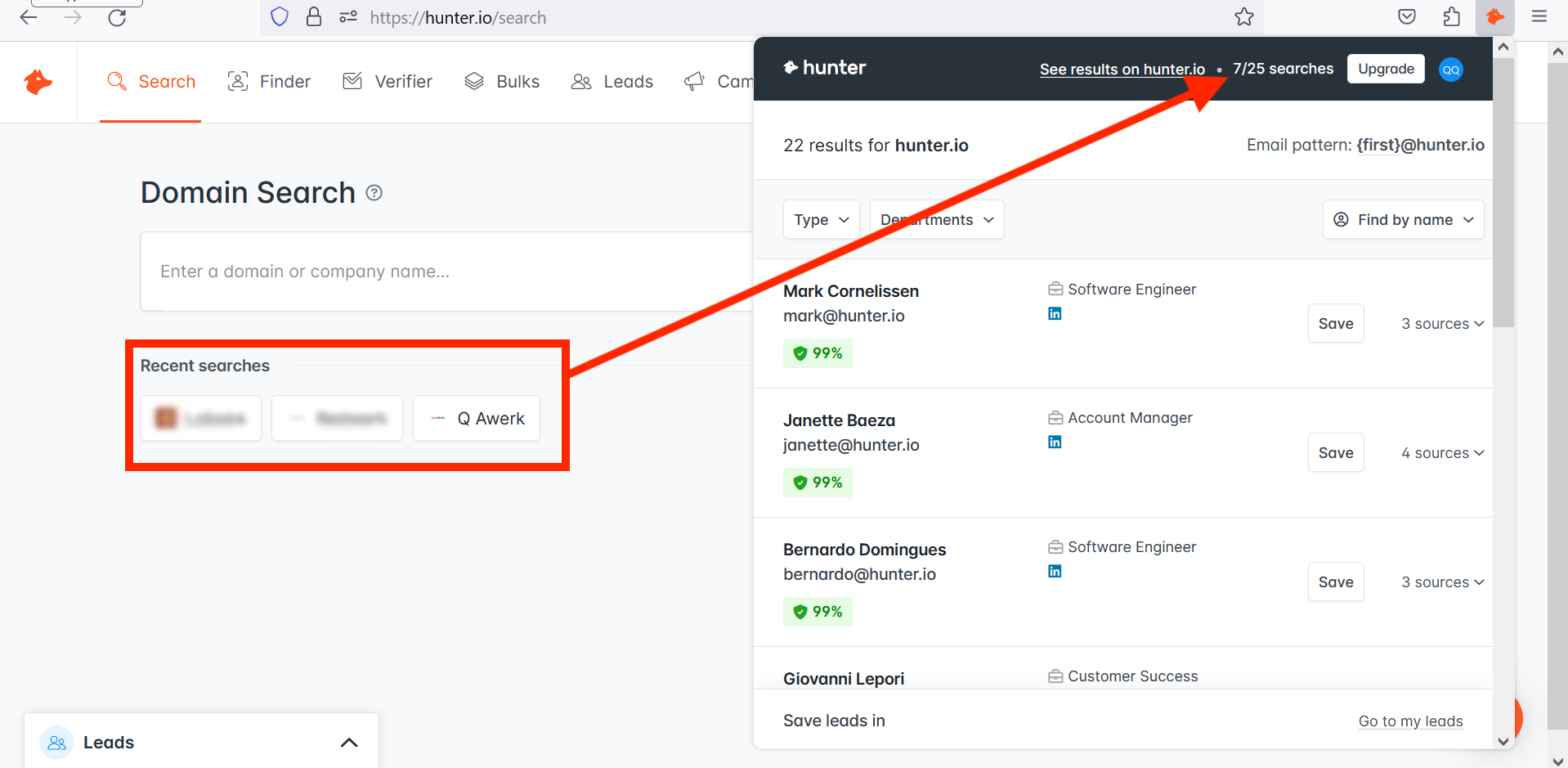
La punta de la guía se muestra en un lugar incorrecto
Menor
- Registrar una nueva cuenta.
- Iniciar sesión por primera vez.
- Haga clic en el botón ‘Bultos’ del menú superior.
- Haga clic en el botón ‘Búsqueda de dominios’.
- Haga clic en el botón ‘Tutorial’.
- Cierre la pestaña que estaba abierta y vuelva a la página web.
- Haga clic en el botón ‘Iniciar’.
Windows 10 Pro
Chrome v.114.0.5735.134, Firefox v.114.0.1, Microsoft Edge v. 114.0.1823.51
El consejo de la guía se muestra en el lugar equivocado.
El consejo de guía debería aparecer en el botón ‘+ Nuevo bulto’.
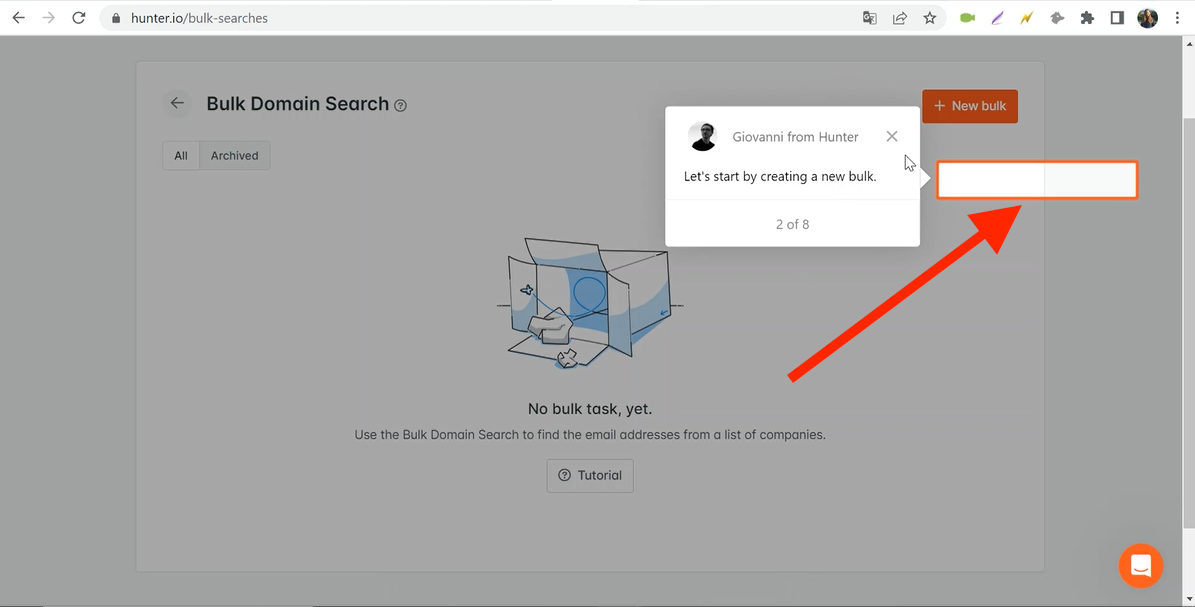
Falta el icono del navegador Microsoft Edge
Trivial
Registrar una nueva cuenta.
- Inicie sesión por primera vez.
- Haga clic en el botón “Buscar” del menú superior.
Windows 10 Pro
Microsoft Edge v.114.0.1823.51
Falta el icono del navegador Microsoft Edge.
Debería aparecer el icono del navegador.
Falta el botón 'Siguiente' en algunas indicaciones de la guía
Trivial
- Registrar una nueva cuenta.
- Iniciar sesión por primera vez.
- Haz clic en el botón ‘Campañas’ del menú superior.
- Haga clic en el botón ‘Tutorial’.
- Cierre la pestaña que estaba abierta y vuelva a la página web.
- Haga clic en el botón “Iniciar”.
- Haga clic en el botón “Siguiente”.
Windows 10 Pro
Chrome v.114.0.5735.134, Firefox v.114.0.1, Microsoft Edge v.114.0.1823.51
En algunas guías falta el botón “Siguiente”.
Cada paso de la guía debe contener un botón “Siguiente”.
He detectado varios problemas en la plataforma Hunter, como correos electrónicos vacíos e
incoherencias en los plugins. A la hora de realizar más pruebas, recomiendo evaluar tanto los requisitos
funcionales como los no funcionales.